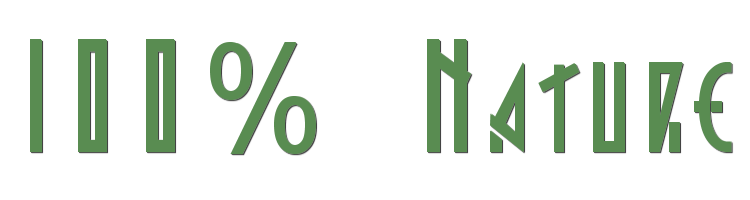

Deze les is gemaakt met PSPX9
Maar is goed te maken met andere versies .
© by SvC-Design

Materialen Download :
Here
******************************************************************
Materialen:
canal_alpha_100%_nature.pspimage
libellulegraphisme_masque_100%_nature.jpg
libellule_100%_nature.PspBrush
libellule_100%_nature.q8r
AD__beautiful_earth_pp2.jpg
calguismistgouttesdepluiedanae22012012.pspimage
color_nature.jpg
libellule_100%_nature_mot_art.png
Miss_butterfly2_CibiBijoux.pspimage
******************************************************************
Filters:
Filter - Flaming Pear - Flood
Filter - Adjust - Variations
Filter - Graphics Plus - Cross schadow
Filter - Eigen filter - emboss 6
******************************************************************
Kleurenpallet:

******************************************************************
Werkwijze
Bij gebruik van andere tubes en kleuren, kan de mengmodus en/of laagdekking verschillen
******************************************************************
Algemene voorbereidingen :
Installeer eerst je filters voor je PSP opent !!
Maskers : opslaan in je maskerfolder in PSP, tenzij anders vermeld
Textuur & Patroon : opslaan in je textuurfolder in PSP
Selecties : opslaan in je map Selecties in PSP
Open je tubes in PSP
******************************************************************
We gaan beginnen Veel plezier!
Denk eraan om je werk regelmatig op te slaan
******************************************************************
Neem uw kleuren 1 & 2
Maak een lineair verloop
hoek: 225 herhalingen: 3
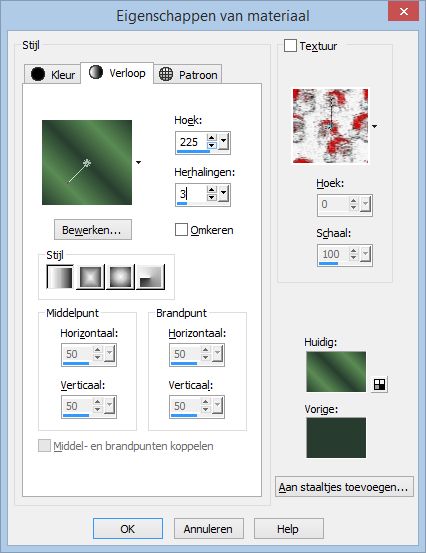
1 .
Open de alpha channel: canal_alpha_100% _nature.pspimages. Venster dupliceren. Sluit het origineel.
2.
Open de papieren AD__beautiful_earth_pp2.jpg
Bewerken - Kopieren
Selectie - alles selecteren
Bewerken - plakken in selectie
Selecties - niets selecteren.
3.
Filter - Adjust - Variations , klikt u eenmaal
Op More Cyan en 1 x op donker
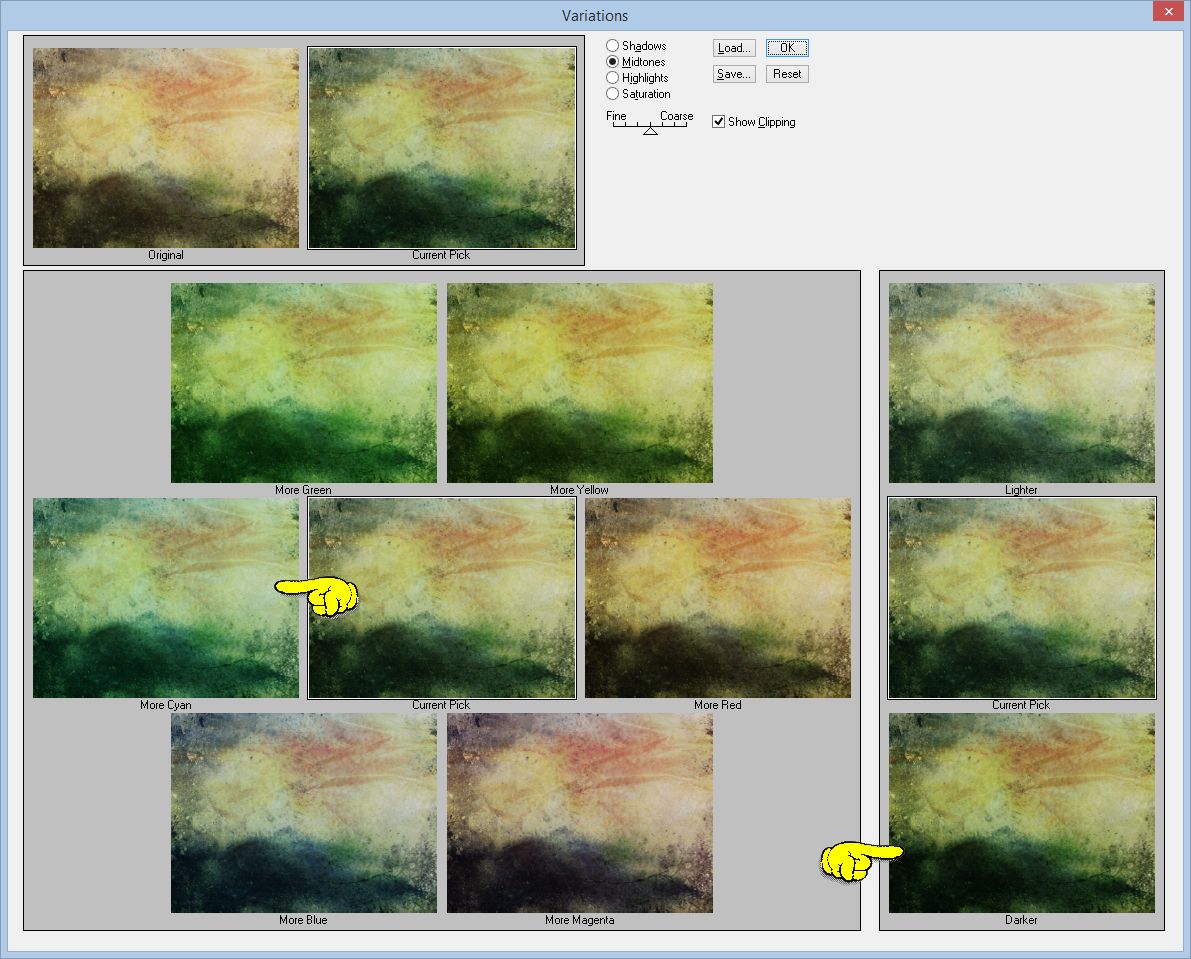
4.
Aanpassen - scherpte - Nog scherper
5.
Lagen - nieuwe rasterlaag.
Vul het verloop.
Aanpassen - Vervagen - Gaussiaans vervagen:
Bereik: 100 .
5.
Aanpassen - Ruis toevoegen/ verwijderen - Ruis toevoegen
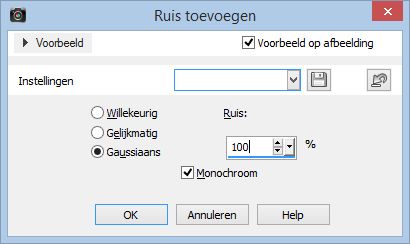
6.
Open het masker libellulegraphisme_masque_100% _nature.jpg
Lagen - nieuwe maskerlaag - uit een afbeelding - omkeren aangevinkt
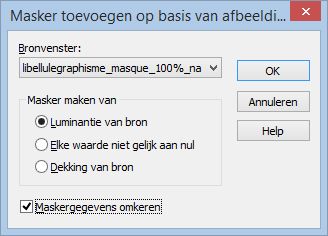
7.
Effecten - eigen filter - Embos 6
Lagen - samenvoegen - groep samenvoegen
8.
Lagen, nieuwe rasterlaag.
9 .
Selectie - Selectie Laden/Opslaan - Selectie Laden uit Alfakanaal -
Selectie 1
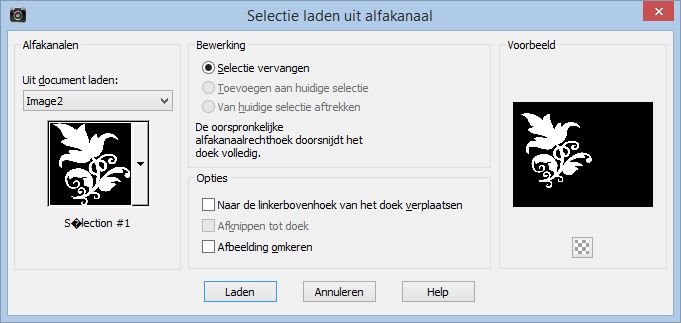
10.
Vul met kleur # 3 .
11.
Zet uw mengmodus op Doordrukken
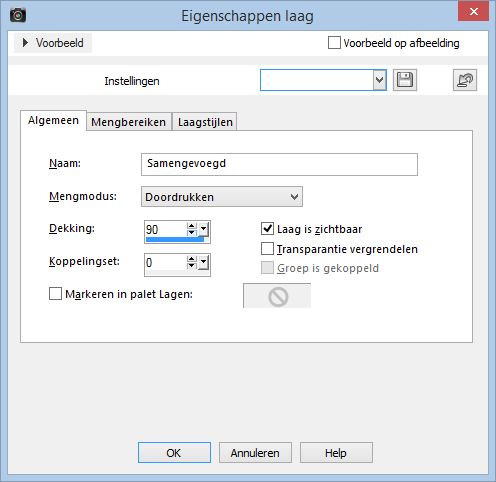
Houd geselecteerd.
12.
Neem je brush tool. Haal de borstel libellule_pinceau_100% _nature Waarschuwing
moet de grootte van uw pindeau zijn 550 .

13.
Let op! Lagen - nieuwe rasterlaag.
Vul met kleur # 1 single-klik op de selectie.
Controleer of uw penseel goed gepositioneerd is met betrekking tot de selectie
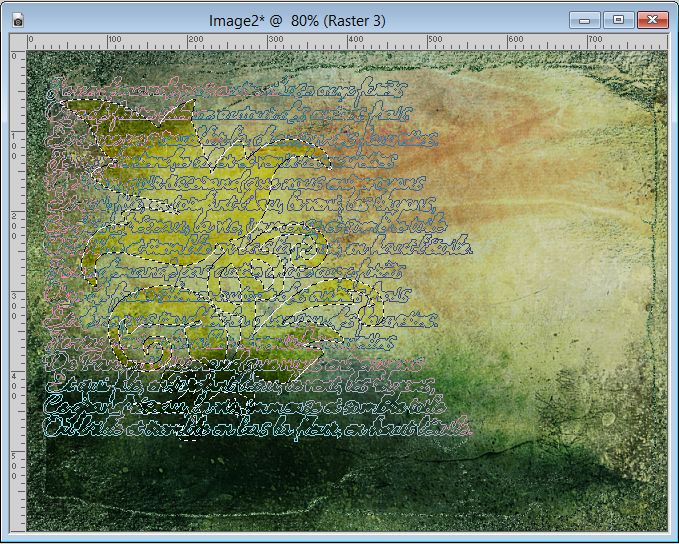
Selecties, niets selecteren.
14.
Zet uw mengmodus op Tegenhouden.
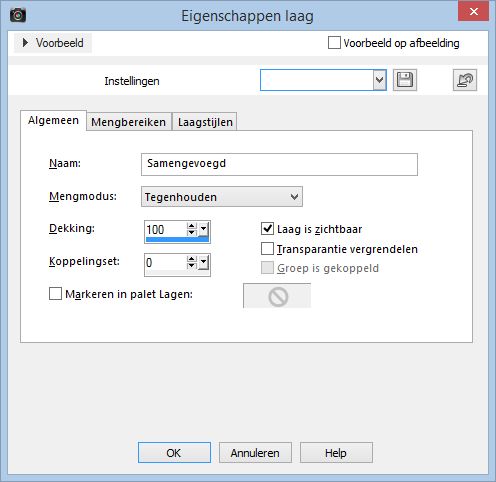
15.
Open de tube calguismistgouttesdepluiedanae22012012.pspimages
Bewerken - Kopieren
Bewerken - Plakken als nieuwe laag.
16.
Afbeelding - formaat wijzigen - 85%
Geen vinkje bij formaat van alle lagen wijizgen
Effecten - Afbeeldingseffecten - verschuiving
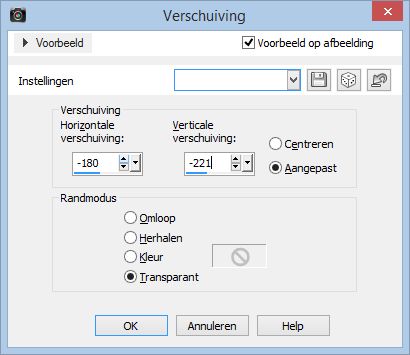
17.
Zet uw dekking op 68%.
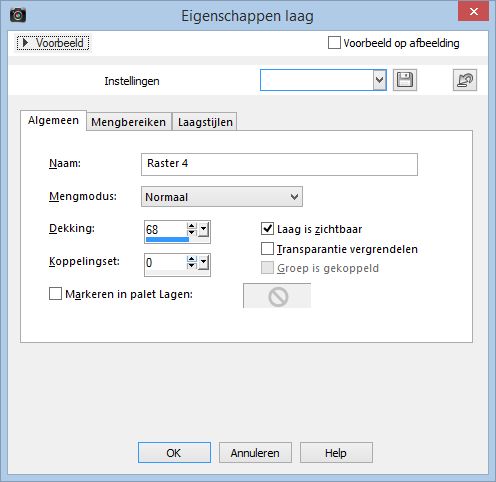
18.
Lagen - Schikken - omlaag Doe het 2 keer

19.
Selectie - Selectie Laden/Opslaan - Selectie Laden uit Alfakanaal
Neem 2 selectie
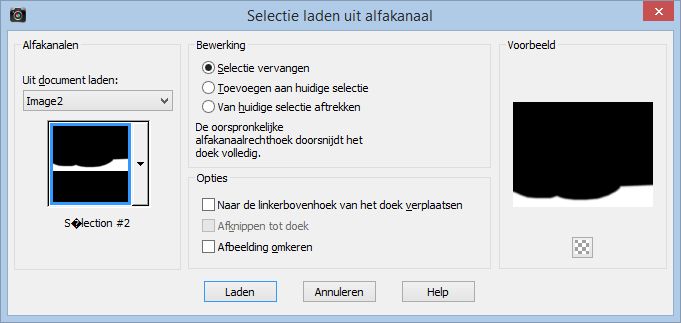
20.
Filter - Flaming Pear, Flood.
Haal de preset in de map door te klikken preset_flood 1 kleine schijf.
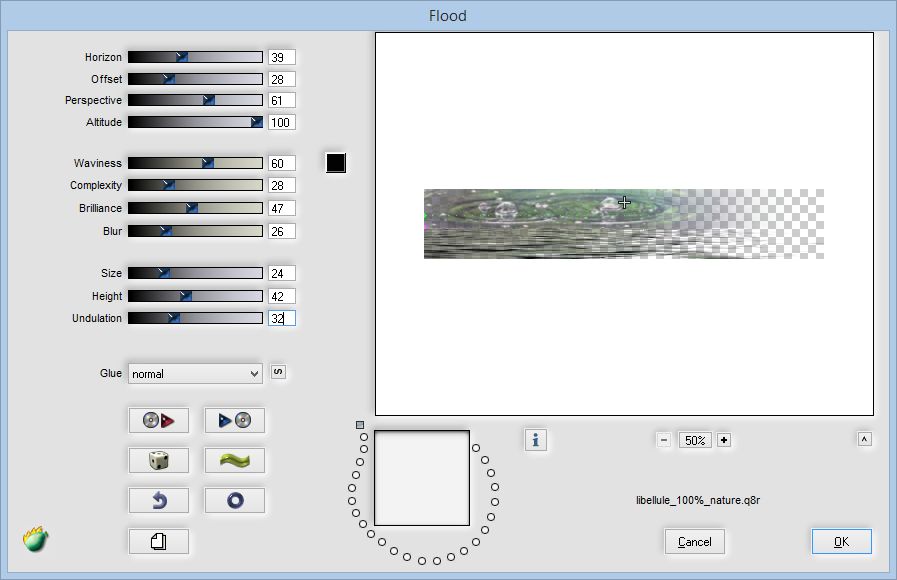
Selecties, niets selecteren.
21.
Effecten - randeffecten - accentueren
22.
Open het woord kunst libellule_100% _nature_mot_art.png
Bewerken - kopieren.
Bewerken - Plakken als nieuwe laag.
Plaats de links onderaan. ( zie voorbeeld )
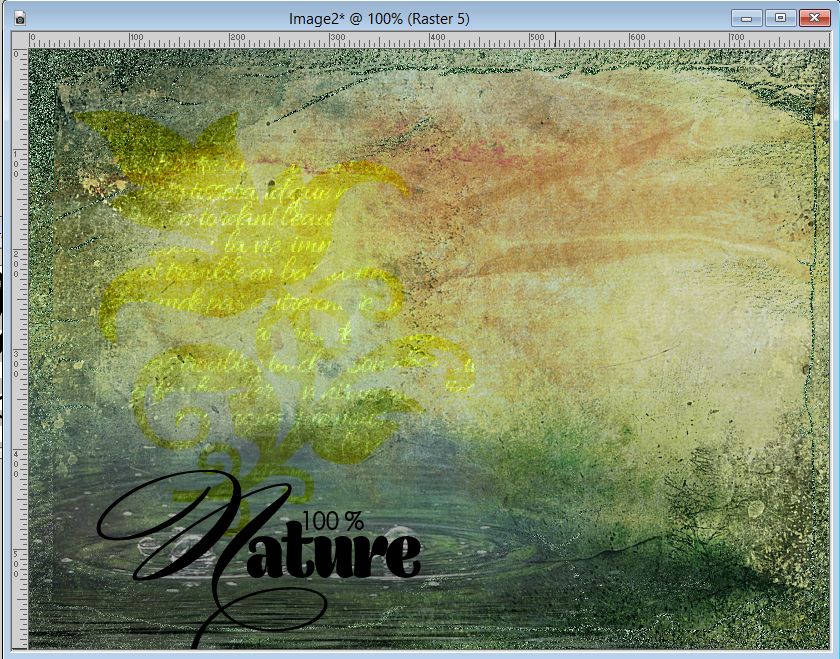
23.
Zet uw mengmodus op zacht licht
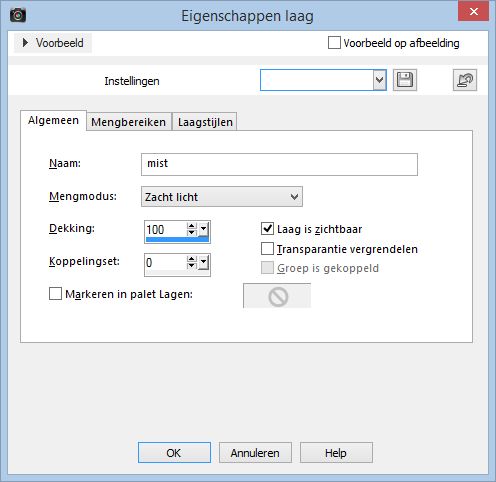
24.
Afbeeldingen - randen toevoegen - 2 pixels kleur # 1
Selecties - alles selecteren .
25.
Afbeeldingen - randen toevoegen - 30 pixels - kleur: wit.
Selecties - omkeren
Vul het verloop
Aanpassen - vervagen - gaussiaanse vervaging:
Bereik: 20
26
Aanpassen - ruis toevoegen / verwijderen - ruis toevoegen
Bereik: 40

27.
Filter - Graphics Plus - Cross Shadow - standaard.
Laat geselecteerd .
28.
effecten - 3D effecten - slagschaduw
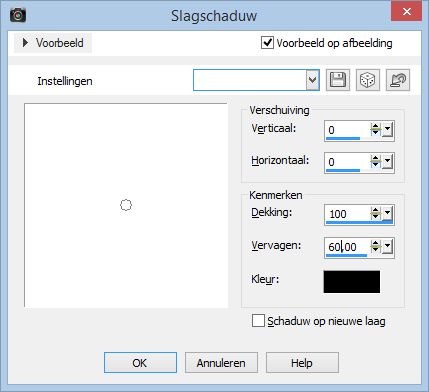
Selecties, niets selecteren.
29.
Open de tube Miss_butterfly2_CibiBijoux.pspimages
Edition, kopieren.
Bewerken plakken als nieuwe laag.
30.
Effecten - Afbeeldingseffecten - Verschuiving,
Horizontaal: 230 - verticaal: 0.
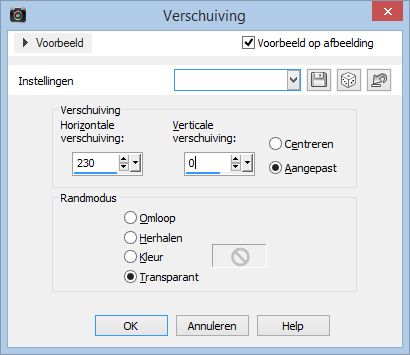
31 .
Aanpassen - verscherpen - Onscherp masker
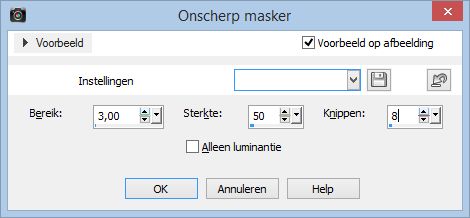
32.
Lagen - dupliceren.
Aanpassen - Vervagen - Gaussiaans vervagen: 20 .
33.
Aanpassen - ruis toevoegen / verwijderen - ruis toevoegen
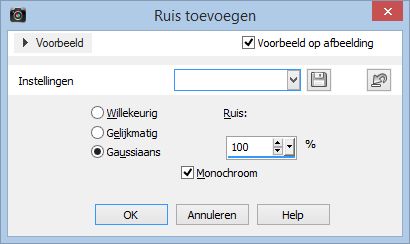
34.
Lagen - Schikken - omlaag
35.
Afbeeldingen - randen toevoegen - 1 pixel zwart.
Zet je watermerk erop
Lagen - samenvoegen - Alle lagen samenvoegen
opslaan als JPG
Back
Copyright Trans 2015 by SvC-Design